Gitkid Ukrainian: Forskjell mellom sideversjoner
Ingen redigeringsforklaring |
Ingen redigeringsforklaring |
||
| Linje 1: | Linje 1: | ||
= Посібник Git-hub kidsa-koder = | = Посібник Git-hub kidsa-koder = | ||
Вказівки для внеску у спільноту програмістів Kidsakodder на Github | |||
= Зміст: = | |||
= | |||
== 1. Створіть github-акаунт (якщо ви не маєте його) == | == 1. Створіть github-акаунт (якщо ви не маєте його) == | ||
| Linje 13: | Linje 11: | ||
Під час реєстрації вас попросять підтвердити адресу електронної пошти. Без підтвердженої адреси електронної пошти ви не зможете виконати деякі базові завдання GitHub, наприклад створити репозиторій. | Під час реєстрації вас попросять підтвердити адресу електронної пошти. Без підтвердженої адреси електронної пошти ви не зможете виконати деякі базові завдання GitHub, наприклад створити репозиторій. | ||
Якщо у Вас виникли проблеми з підтвердженням адреси електронної пошти, ви можете зробити кілька кроків для усунення несправностей. Додаткову інформацію див. у розділі [https://docs.github.com/en/account-and-profile/setting-up-and-managing-your-personal-account-on-github/managing-email-preferences/verifying-your-email-address#troubleshooting-email-verification Підтвердження електронної адреси.] | Якщо у Вас виникли проблеми з підтвердженням адреси електронної пошти, ви можете зробити кілька кроків для усунення несправностей. Додаткову інформацію див. у розділі [https://docs.github.com/en/account-and-profile/setting-up-and-managing-your-personal-account-on-github/managing-email-preferences/verifying-your-email-address#troubleshooting-email-verification Підтвердження електронної адреси.] (англ.) | ||
Джерело: https://docs.github.com/en/get-started/start-your-journey/creating-an-account-on-github#signing-up-for-a-new-personal-account | Джерело: https://docs.github.com/en/get-started/start-your-journey/creating-an-account-on-github#signing-up-for-a-new-personal-account | ||
| Linje 23: | Linje 21: | ||
# Натисніть на стрілочку справа від «Fork» | # Натисніть на стрілочку справа від «Fork» | ||
# Натисніть на «Create a new fork» [[Image:1.png|center|700px]] | # Натисніть на «Create a new fork» [[Image:1.png|center|700px]] | ||
# Натисніть на зелену кнопку «Create fork» в правому нижньому куті [[Image:Gitkid- | # Натисніть на зелену кнопку «Create fork» в правому нижньому куті [[Image:Gitkid-ua- (2).png|center|700px]] | ||
# Тепер у вас є локальна версія репозиторію осередку програмістів для вашого github-користувача. | # Тепер у вас є локальна версія репозиторію осередку програмістів для вашого github-користувача. | ||
| Linje 29: | Linje 27: | ||
Ви мали автоматично повернутись до: '''<nowiki>https://github.com/<ditt-brukernavn>/oppgaver</nowiki>''' | Ви мали автоматично повернутись до: '''<nowiki>https://github.com/<ditt-brukernavn>/oppgaver</nowiki>''' | ||
# Знайдіть папку src, далі перейдіть до папки scratch. Тут ви бачите список scratch-завдань [[Image:Gitkid- | # Знайдіть папку src, далі перейдіть до папки scratch. Тут ви бачите список scratch-завдань [[Image:Gitkid-ua- (3).png|center|700px]] | ||
# В прикладі ми використовуємо завдання що називається astrokatt. Перейдіть до папки astrokatt та знайдіть файл astrokatt.md: [[Image:Gitkid-04.png|center|700px]] | # В прикладі ми використовуємо завдання що називається astrokatt. Перейдіть до папки astrokatt та знайдіть файл astrokatt.md: [[Image:Gitkid-04.png|center|700px]] | ||
# Натисніть на кнопку з двома квадратами щоб скопіювати код завдання [[Image:Gitkid-05.png|center|700px]] | # Натисніть на кнопку з двома квадратами щоб скопіювати код завдання [[Image:Gitkid-05.png|center|700px]] | ||
Sideversjonen fra 6. okt. 2024 kl. 17:13
Посібник Git-hub kidsa-koder
Вказівки для внеску у спільноту програмістів Kidsakodder на Github
Зміст:
1. Створіть github-акаунт (якщо ви не маєте його)
- Перейдіть на: https://github.com/
- Натисніть на «Sign up».
- Дотримуйтесь підказок, щоб створити особистий обліковий запис.
Під час реєстрації вас попросять підтвердити адресу електронної пошти. Без підтвердженої адреси електронної пошти ви не зможете виконати деякі базові завдання GitHub, наприклад створити репозиторій.
Якщо у Вас виникли проблеми з підтвердженням адреси електронної пошти, ви можете зробити кілька кроків для усунення несправностей. Додаткову інформацію див. у розділі Підтвердження електронної адреси. (англ.)
2 Створіть «розгалуження» для kidsaKoder-репозиторію
Вам потрібно створити «розгалуження» репозиторію kidsacoder, щоб мати окрему версію для роботи. Перейдіть до https://github.com/kodeklubben/oppgaver
- Натисніть на стрілочку справа від «Fork»
- Натисніть на «Create a new fork»

- Натисніть на зелену кнопку «Create fork» в правому нижньому куті
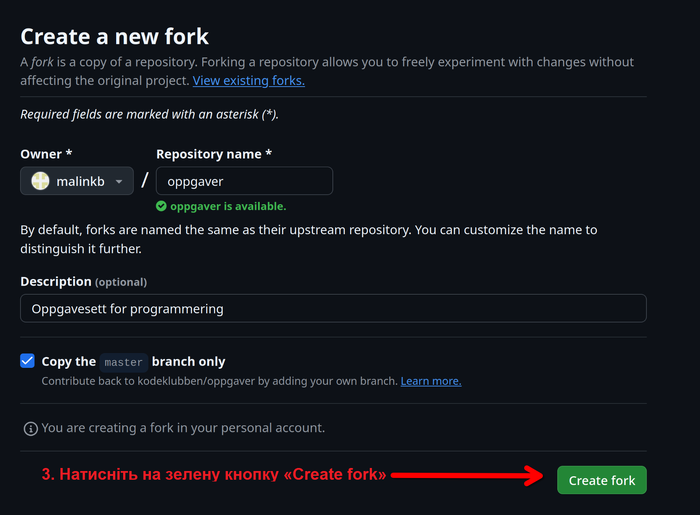
- Тепер у вас є локальна версія репозиторію осередку програмістів для вашого github-користувача.
3 Підготуйте новий файл для перекладеного завдання Kidsakoder
Ви мали автоматично повернутись до: https://github.com/<ditt-brukernavn>/oppgaver
- Знайдіть папку src, далі перейдіть до папки scratch. Тут ви бачите список scratch-завдань

- В прикладі ми використовуємо завдання що називається astrokatt. Перейдіть до папки astrokatt та знайдіть файл astrokatt.md:

- Натисніть на кнопку з двома квадратами щоб скопіювати код завдання

- Натисніть на astrokatt як показано на картинці щоб повернутись до папки з завданням.

- Створіть новий файл натиснувши на кнопку «Add file». Далі натисніть на «Create a new file»

- ведіть ім’я нового файлу, наприклад astrokatt_ua.md. UA це скорочення для української мови . Перейдіть до робочого поля Де пише «Enter file content here» натисніть праву кнопку миші та оберіть строку «Вставити»
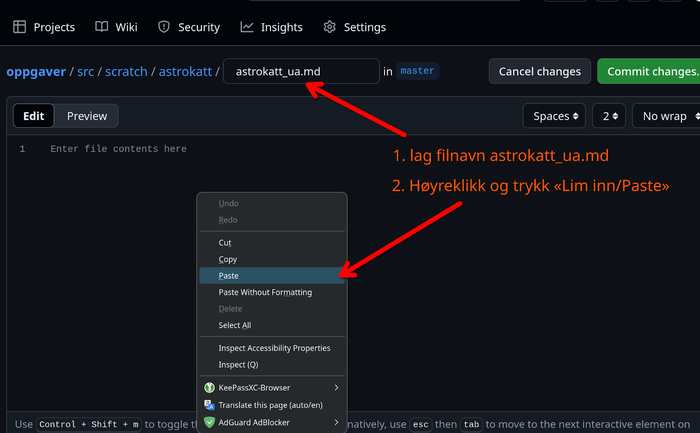
4 Legg inn Ukraina-oversatt versjon og kvalitetssikring
- Вставте рядок з іменем перекладача після рядка author: 'ім'я автора'
- Вставите рядок для ua, як це зображено на прикладі
translator: ‘ім'я перекладач’ language: ua
Наприклад, подивіться на картинку:
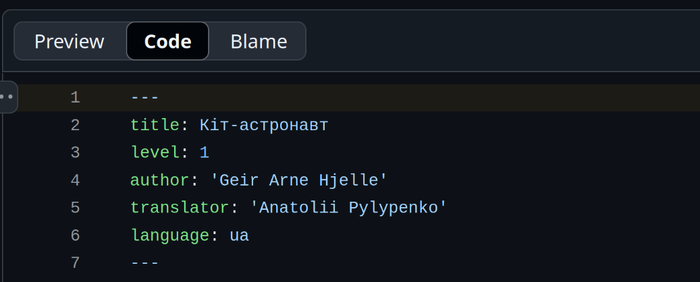
Дотримуйтесь синтаксису
- All tekst som slutter med {.tekst} som f.eks. {.intro}, {.activity} oversettes, men ikke det inne i krøllparentesene:
- Det samme gjelder bildebeskrivelser som vist på bildet:
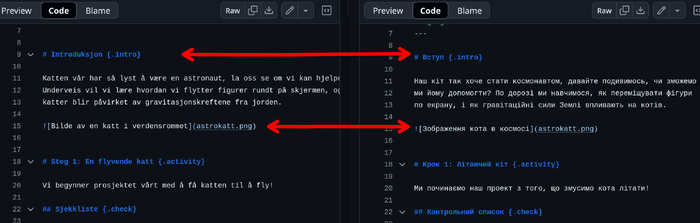
- Videre oversettes beskrivelsene i ```blocks seksjonene. Ord som starter på @ (alfakrøll) som f.eks @turnRight oversettes ikke. Se eksempel i bildet:
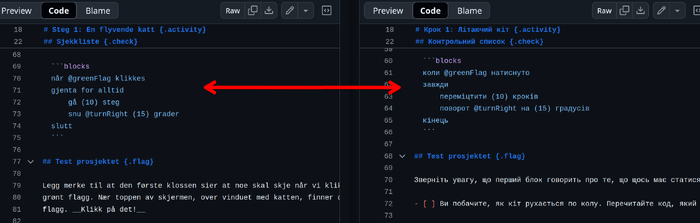
- Legg merke til syntaksten i koden. Denne må følges som vist på bildet:
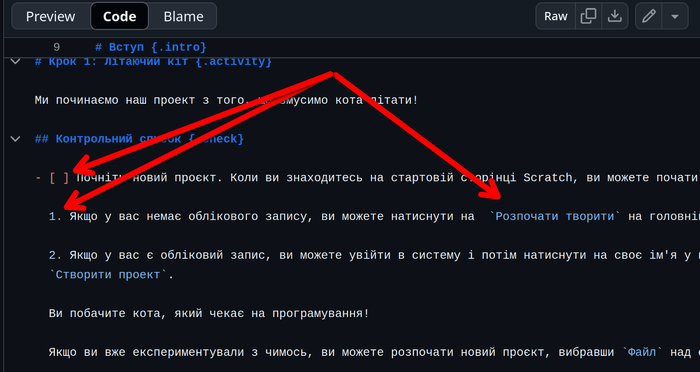
- Bytt ut norsk tekst med ukrainsk oversatt tekst fra google docs-dokumentene. Pass på at syntaksten følges.
For en detaljert oversikt over syntaksten som brukes, se her: MarkDown-Syntakst
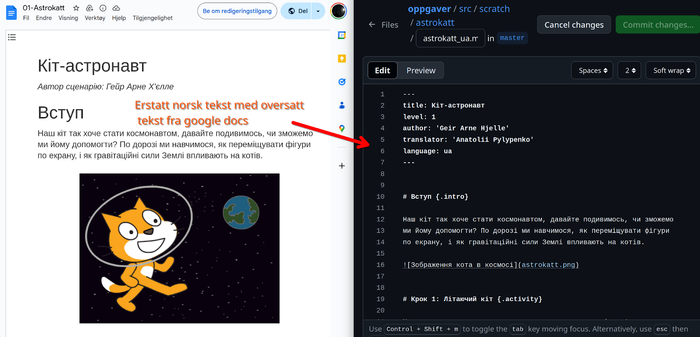
- Кнопка попереднього перегляду використовується, щоб переконатися, що все виглядає правильно.
- Після завершення контролю якості натисніть зелену кнопку «Зафіксувати зміни».

- Напишіть, яку зміну ви зробили. Наприклад: "Додано українську версію скретч уроку Кіт-астронавт"

Тепер зміну внесено у ваш «Форк» репосіторій
5 «Dytte» opp til kodeklubben hos kidsakoder.
- Trykk på «Contribute» og så «Open pull request» for å legge inn en forespørsel om å legge oppgaven inn i kodeklubben til KidsaKoder
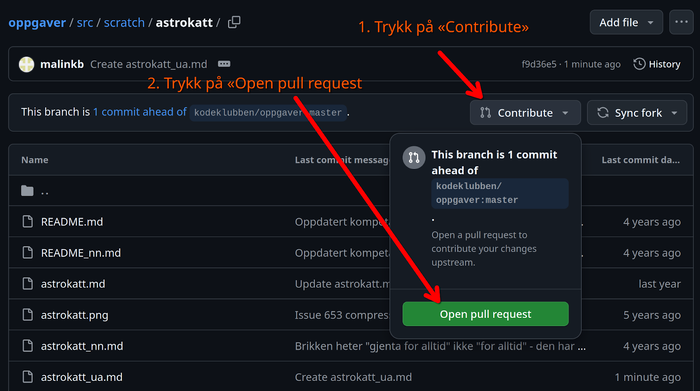
- Trykk så på «Create pull request». Nå sendes en forespørsel til kodeklubben om å ta inn den oversatte oppgaven i deres repository
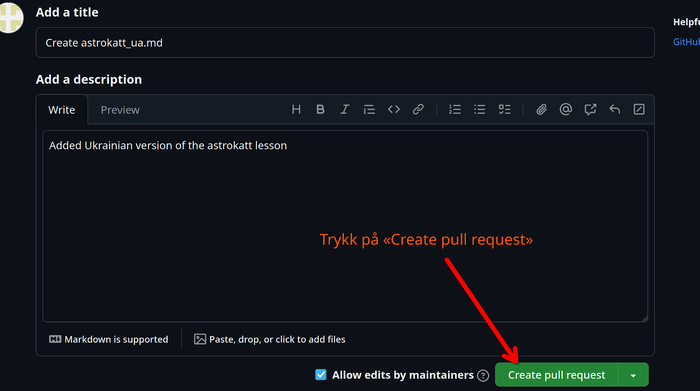
Gratulerer du har klart det!